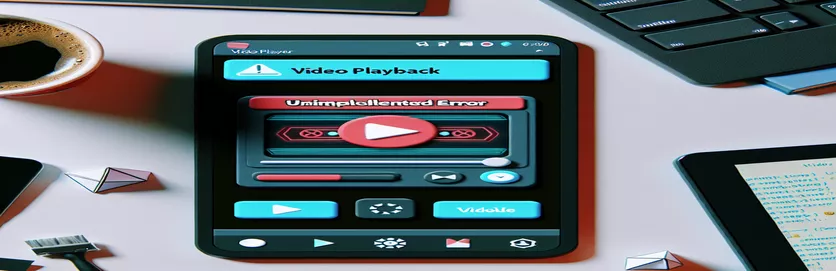Xử lý lỗi phát lại video trong ứng dụng Flutter Desktop
Khi xây dựng ứng dụng máy tính để bàn Flutter, nhà phát triển có thể gặp lỗi khi cố chạy phương tiện như video. Một vấn đề phổ biến gặp phải trong quá trình phát lại video trên các ứng dụng máy tính để bàn Windows là Chưa thực hiệnLỗi. Lỗi này thường phát sinh khi ứng dụng không khởi chạy được trình phát video. Nếu bạn đang làm việc với video_player gói, điều này có thể ngăn video chạy trơn tru trong ứng dụng của bạn.
Thông báo lỗi “Lỗi khởi tạo video: UnimplementedError” có thể gây khó chịu, đặc biệt là khi bạn đang cố gắng triển khai điều gì đó đơn giản như trình bảo vệ màn hình bằng video. Sự cố này liên quan đến hỗ trợ máy tính để bàn của Flutter, hiện vẫn đang phát triển và một số tính năng có sẵn trên nền tảng di động chưa được triển khai đầy đủ cho môi trường máy tính để bàn.
Trong bài viết này, chúng tôi sẽ hướng dẫn bạn các bước cần thiết để khắc phục sự cố này và đảm bảo phát lại video thích hợp trên các ứng dụng máy tính để bàn Flutter Windows. Chúng tôi sẽ khám phá lý do tại sao vấn đề này xảy ra và cung cấp các giải pháp thiết thực để khắc phục nó.
Đến cuối hướng dẫn này, bạn sẽ hiểu cách giải quyết vấn đề Chưa thực hiệnLỗi và hiển thị thành công video trên ứng dụng máy tính để bàn Flutter của bạn, cho dù đó là cho trình bảo vệ màn hình hay các mục đích truyền thông khác.
| Yêu cầu | Ví dụ về sử dụng |
|---|---|
| VideoPlayerController.file | Lệnh này khởi chạy trình phát video bằng tệp video cục bộ từ hệ thống tệp của thiết bị. Nó dành riêng cho việc phát lại video trong Flutter khi xử lý các tệp thay vì luồng mạng. |
| ChewieController | Được sử dụng để kiểm soát và tùy chỉnh phát lại video bằng gói Chewie, gói này bổ sung thêm các điều khiển và tính năng cho trình phát video Flutter cơ bản. Nó bao gồm các thuộc tính như tự động phát, tỷ lệ khung hình và lặp lại. |
| _blackScreenTimer | Đối tượng Hẹn giờ được sử dụng để kích hoạt các hành động theo các khoảng thời gian được chỉ định. Trong trường hợp này, nó được đặt để kích hoạt hiệu ứng màn hình đen cứ sau 15 phút, tạo ra một khoảng thời gian trong khi phát lại video. |
| Future.delayed | Tạm dừng việc thực thi trong một khoảng thời gian cụ thể trước khi tiếp tục mã. Ở đây nó được sử dụng để mô phỏng màn hình đen trong một khoảng thời gian cụ thể trước khi tiếp tục phát lại video. |
| setState | Phương thức dành riêng cho Flutter này được gọi để cập nhật giao diện người dùng khi trạng thái của ứng dụng thay đổi, chẳng hạn như khi chuyển đổi giữa màn hình đen và hiển thị video. |
| VideoPlayerController.initialize | Lệnh này khởi chạy trình phát video và chuẩn bị phát lại. Nó phải được gọi trước khi thử phát video, đảm bảo rằng phương tiện được tải đúng cách. |
| AspectRatio | Được sử dụng để đặt tỷ lệ khung hình của trình phát video dựa trên kích thước gốc của video. Nó đảm bảo rằng video được hiển thị theo tỷ lệ trên màn hình. |
| FloatingActionButton | Tiện ích này được sử dụng để tạo nút nổi trong Flutter UI. Trong trường hợp này, nó được sử dụng để chuyển đổi các hành động phát và tạm dừng video một cách linh hoạt. |
| Timer.periodic | Thực hiện một chức năng được chỉ định theo định kỳ. Ở đây, nó chịu trách nhiệm kích hoạt hiệu ứng màn hình đen cứ sau 15 phút khi video đang phát. |
Hiểu điều khiển phát lại video và hẹn giờ trong ứng dụng Flutter Desktop
Ví dụ về tập lệnh đầu tiên trình bày cách triển khai phát lại video trong Ứng dụng máy tính để bàn Flutter sử dụng gói video_player. Nó bắt đầu bằng cách khởi tạo VideoPlayerController để tải video từ hệ thống tệp cục bộ. Bộ điều khiển này rất cần thiết để quản lý các hoạt động video như phát, tạm dừng và tìm kiếm. các _initializeVideoPlayer() Chức năng này rất quan trọng vì nó đảm bảo video được tải chính xác trước khi bất kỳ hành động phát lại nào xảy ra. Nếu đường dẫn tệp hợp lệ và video khởi chạy, bộ điều khiển sẽ tự động bắt đầu phát video. Nếu tệp không tồn tại hoặc xảy ra lỗi, nó sẽ in thông báo lỗi nhằm mục đích gỡ lỗi.
Một phần quan trọng của giải pháp liên quan đến việc sử dụng bộ hẹn giờ để hiển thị màn hình đen sau mỗi 15 phút. Việc này được thực hiện bằng cách sử dụng Hẹn giờ.định kỳ phương pháp lập kế hoạch cho các nhiệm vụ định kỳ theo các khoảng thời gian xác định. Trong trường hợp này, bộ hẹn giờ sẽ kích hoạt chức năng _showBlackScreen() cứ sau 15 phút, chức năng này sẽ tạm dừng video và hiển thị màn hình đen trong 7 giây. Điều này tạo ra một khoảng thời gian, mô phỏng hiệu ứng bảo vệ màn hình. Lớp Hẹn giờ đóng vai trò quan trọng trong việc kiểm soát các sự kiện được tính giờ, khiến nó trở thành thành phần chính để quản lý các tác vụ định kỳ trong ví dụ này.
Để quản lý giao diện người dùng, setState() được sử dụng bất cứ khi nào màn hình đen cần được hiển thị hoặc xóa. Phương thức setState đảm bảo rằng giao diện người dùng được cập nhật để phản ánh các thay đổi về trạng thái, chẳng hạn như tạm dừng video hoặc hiển thị màn hình đen. Sau khi hết thời gian trễ 7 giây, video sẽ tiếp tục phát lại và màn hình đen sẽ bị ẩn. Quá trình chuyển đổi liền mạch giữa phát lại video và màn hình đen này rất cần thiết để duy trì trải nghiệm người dùng, đặc biệt khi trình phát video đang được sử dụng cho chức năng bảo vệ màn hình.
Giải pháp thứ hai, sử dụng gói Chewie, cung cấp khả năng kiểm soát video mạnh mẽ hơn. Chewie bổ sung thêm các điều khiển tùy chỉnh như phát/tạm dừng, tìm kiếm và chế độ toàn màn hình, nâng cao khả năng của trình phát video. các ChewieBộ điều khiển bao quanh VideoPlayerController, giúp nhà phát triển có nhiều quyền kiểm soát hơn đối với quá trình phát lại. Cách tiếp cận này đặc biệt hữu ích cho những ai muốn cung cấp cho người dùng trải nghiệm phong phú hơn với các tính năng điều khiển, lặp lại và tự động phát tích hợp. Cả hai tập lệnh đều cung cấp các giải pháp thiết thực để xử lý việc phát lại video trong các ứng dụng Flutter Windows, mỗi tập lệnh được điều chỉnh cho phù hợp với các trường hợp sử dụng khác nhau.
Cách khắc phục sự cố phát lại video trong ứng dụng Windows Flutter
Giải pháp 1: Sử dụng video_player gói xử lý lỗi trong ứng dụng máy tính để bàn Flutter.
import 'dart:async';import 'dart:io';import 'package:flutter/material.dart';import 'package:video_player/video_player.dart';void main() {runApp(MyApp());}class MyApp extends StatelessWidget {@overrideWidget build(BuildContext context) {return MaterialApp(home: VideoPlayerFromFile(),);}}class VideoPlayerFromFile extends StatefulWidget {@override_VideoPlayerFromFileState createState() => _VideoPlayerFromFileState();}class _VideoPlayerFromFileState extends State<VideoPlayerFromFile> {VideoPlayerController? _controller;bool _isBlackScreen = false;Timer? _blackScreenTimer;@overridevoid initState() {super.initState();_initializeVideoPlayer();_startBlackScreenTimer();}Future<void> _initializeVideoPlayer() async {String filePath = r'C:\videodata\video.mp4';if (await File(filePath).exists()) {_controller = VideoPlayerController.file(File(filePath));await _controller!.initialize().then((_) {setState(() { _controller!.play(); });}).catchError((error) {print("Error initializing video: $error");});} else {print('File does not exist at path: $filePath');}}void _startBlackScreenTimer() {_blackScreenTimer = Timer.periodic(Duration(minutes:15), (timer) {_showBlackScreen();});}void _showBlackScreen() {setState(() { _isBlackScreen = true; });_controller?.pause();Future.delayed(Duration(seconds:7), () {setState(() { _isBlackScreen = false; _controller?.play(); });});}@overridevoid dispose() {_controller?.dispose();_blackScreenTimer?.cancel();super.dispose();}@overrideWidget build(BuildContext context) {return Scaffold(appBar: AppBar(title: Text('Play Video with Black Screen Interval'));body: Center(child: _isBlackScreen? Container(color: Colors.black): _controller != null && _controller!.value.isInitialized? AspectRatio(aspectRatio: _controller!.value.aspectRatio,child: VideoPlayer(_controller!),): Text('Loading video...'),),);}}
Giải pháp thay thế: Sử dụng nhai gói để kiểm soát video tốt hơn
Giải pháp 2: Chewie cung cấp giải pháp phát video linh hoạt hơn với các tính năng và điều khiển bổ sung.
import 'dart:async';import 'dart:io';import 'package:flutter/material.dart';import 'package:chewie/chewie.dart';import 'package:video_player/video_player.dart';void main() { runApp(MyApp()); }class MyApp extends StatelessWidget {@overrideWidget build(BuildContext context) {return MaterialApp(home: ChewieVideoPlayer(),);}}class ChewieVideoPlayer extends StatefulWidget {@override_ChewieVideoPlayerState createState() => _ChewieVideoPlayerState();}class _ChewieVideoPlayerState extends State<ChewieVideoPlayer> {VideoPlayerController? _videoPlayerController;ChewieController? _chewieController;@overridevoid initState() {super.initState();_initializeChewiePlayer();}Future<void> _initializeChewiePlayer() async {String filePath = r'C:\videodata\video.mp4';if (await File(filePath).exists()) {_videoPlayerController = VideoPlayerController.file(File(filePath));await _videoPlayerController!.initialize();_chewieController = ChewieController(videoPlayerController: _videoPlayerController!,aspectRatio: _videoPlayerController!.value.aspectRatio,autoPlay: true,looping: true,);setState(() {});} else {print('File not found at path: $filePath');}}@overridevoid dispose() {_videoPlayerController?.dispose();_chewieController?.dispose();super.dispose();}@overrideWidget build(BuildContext context) {return Scaffold(appBar: AppBar(title: Text('Chewie Video Player'));body: Center(child: _chewieController != null? Chewie(controller: _chewieController!): Text('Loading video...'),),);}}
Tối ưu hóa phát lại video và kiểm soát màn hình đen trong Flutter Desktop
Khi triển khai phát lại video trong Flutter cho Windows, một yếu tố quan trọng thường bị bỏ qua là tối ưu hóa hiệu suất video, đặc biệt là khi thêm các tính năng như màn hình đen hẹn giờ. Điều quan trọng là phải hiểu rằng trong khi video_player gói hoạt động tốt cho các ứng dụng đơn giản, các trường hợp sử dụng nâng cao hơn, như chạy video dưới dạng trình bảo vệ màn hình với các khoảng thời gian gián đoạn, có thể gây ra các vấn đề về hiệu suất. Đây là lúc việc đảm bảo quản lý tài nguyên hiệu quả, chẳng hạn như tạm dừng và tiếp tục trình phát video, trở nên quan trọng. Bạn cần giảm thiểu việc sử dụng bộ nhớ bằng cách xử lý bộ điều khiển đúng cách để tránh rò rỉ tài nguyên.
Một khía cạnh khác cần xem xét khi làm việc với video trong ứng dụng máy tính để bàn Flutter là xử lý các định dạng video khác nhau. các video_player gói chủ yếu hỗ trợ các tệp MP4, nhưng điều gì sẽ xảy ra khi bạn cần phát các định dạng khác? Sử dụng một gói như ffmpeg_kit_flutter có thể cung cấp giải pháp vì nó hỗ trợ nhiều định dạng video và tăng thêm tính linh hoạt. Gói này cho phép chuyển đổi và chuyển mã video, đảm bảo rằng bạn không bị giới hạn ở một định dạng. Ngoài ra, nó còn cung cấp một loạt lệnh để thao tác với các tệp video, giúp các nhà phát triển có nhiều quyền kiểm soát hơn đối với nội dung phương tiện của họ.
Cuối cùng, việc xử lý thông tin đầu vào của người dùng khi đang phát video, chẳng hạn như tạm dừng hoặc chuyển đổi video, cần phải được thiết kế cẩn thận. Việc sử dụng các thành phần UI tương tác như NổiHành ĐộngNút có thể giúp người dùng kiểm soát việc phát lại một cách dễ dàng. Sử dụng Flutter đúng cách setState() phương pháp đảm bảo ứng dụng phản ánh trạng thái video hiện tại một cách linh hoạt. Ở đây, việc xử lý lỗi cũng là vấn đề then chốt—việc triển khai các khối thử bắt xung quanh quá trình khởi tạo và phát lại video giúp ngăn ngừa sự cố và cung cấp cho người dùng phản hồi tốt hơn khi có sự cố, nâng cao trải nghiệm người dùng tổng thể.
Các câu hỏi thường gặp về phát lại video trong ứng dụng Flutter Windows
- Nguyên nhân gây ra "UnimplementedError" khi phát video trong ứng dụng Flutter Windows là gì?
- Lỗi này xảy ra do video_player gói chưa triển khai đầy đủ hỗ trợ máy tính để bàn. Một số tính năng phát lại video vẫn đang được phát triển cho nền tảng máy tính để bàn.
- Làm cách nào để khắc phục sự cố không tìm thấy tệp video của tôi?
- Hãy chắc chắn rằng đường dẫn tập tin là chính xác. Sử dụng một absolute path và đảm bảo bạn thoát khỏi dấu gạch chéo ngược với r trong chuỗi đường dẫn tệp của bạn.
- Tôi có thể sử dụng các định dạng video khác ngoài MP4 không?
- Theo mặc định, video_player gói hỗ trợ MP4. Để phát các định dạng khác, hãy cân nhắc sử dụng ffmpeg_kit_flutter gói, hỗ trợ nhiều định dạng.
- Làm cách nào để thêm điều khiển phát lại vào trình phát video của tôi?
- Bạn có thể sử dụng Chewie gói bổ sung các điều khiển video nâng cao như chế độ toàn màn hình, điều khiển âm lượng và tìm kiếm.
- Tại sao ứng dụng Flutter của tôi gặp sự cố khi tải video?
- Điều này có thể là do khởi tạo video không đúng cách. Luôn sử dụng try-catch chặn xung quanh mã khởi tạo video của bạn để xử lý lỗi một cách khéo léo.
Kết thúc hành trình phát lại video Flutter của bạn
Trong bài viết này, chúng tôi đã trình bày cách giải quyết "UnimplementedError" khi cố gắng chạy video trong ứng dụng Flutter Windows. Với sự kết hợp giữa đường dẫn tệp chính xác và khả năng xử lý lỗi hiệu quả, bạn có thể ngăn chặn sự cố và đảm bảo phát lại video mượt mà.
Bằng cách triển khai tính năng màn hình đen theo thời gian, bạn có thể đưa ứng dụng của mình lên một tầm cao mới bằng cách tạo ra trải nghiệm người dùng linh hoạt. Bằng cách sử dụng những kỹ thuật này, ứng dụng của bạn sẽ xử lý hiệu quả việc phát lại video trên nền tảng máy tính để bàn, mang lại tính linh hoạt và độ tin cậy.
Nguồn và tài liệu tham khảo để phát lại video trong ứng dụng Flutter Windows
- Chi tiết về cách xử lý phát lại video và giải quyết lỗi trong ứng dụng máy tính để bàn Flutter được tham khảo từ tài liệu chính thức của Flutter trên Hướng dẫn tích hợp máy tính để bàn Flutter .
- Hướng dẫn triển khai chức năng video_player và kiểm soát bộ hẹn giờ đến từ các tài nguyên có trên Tài liệu gói video_player .
- Để giải quyết lỗi UnimplementedError và các mẹo khắc phục sự cố khác, bài viết đã rút ra những phương pháp hay nhất được chia sẻ trong các cuộc thảo luận cộng đồng tại Tràn ngăn xếp .
- Thông tin về việc tối ưu hóa hiệu suất video bằng cách xử lý tệp và báo cáo lỗi trong Flutter được thu thập từ Tài liệu về hiệu suất Flutter .